Airbnb jelszó megváltoztatása
Jó szokás, hogy rendszeres időközönként megváltoztatja jelszavát, hogy megakadályozza fiókja feltörését. Ugyanez vonatkozik az Airbnb-re is. Ha Ön Airbnb-felhasználó, feltétlenül frissítse rendszeresen jelszavát fiókja biztonságának megőrzése érdekében.
Ha azonban elfelejtette régi jelszavát, és újat szeretne létrehozni az Airbnb-fiókjához, akkor ezt is megteheti. Ebben az oktatóanyagban megtanítjuk, hogyan állíthatja vissza vagy frissítheti régi jelszavát az Airbnb-n az alkalmazásból és a webhelyről.
Javasolt: Airbnb-fiók törlése
tartalom
Jelszó módosítása az Airbnb-n
Alapvetően két forgatókönyv létezik, amikor az emberek meg akarják változtatni jelszavukat. Az első az, amikor elfelejtették, és nem tudnak bejelentkezni a fiókjukba. A másik pedig az, amikor ismerik az aktuális jelszavukat, de biztonsági okokból vagy bármilyen más okból szeretnék frissíteni. Mindkét forgatókönyvet az alábbiakban tárgyaljuk.
1. Állítsa vissza az Airbnb jelszavát
Számítógépen
1. Amikor felkeresi a böngészőt, Az Airbnb Elfelejtett jelszó oldala. Most adja meg regisztrált e-mail azonosítóját, és válassza ki a Link visszaállítása küldése gombot.
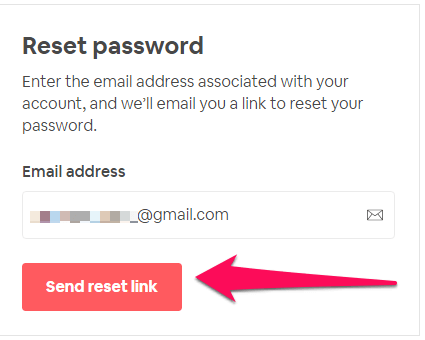
Ennek során egy visszaállítási hivatkozást küldünk az e-mail-címére.
2. Most jelentkezzen be e-mail fiókjába, és nyissa meg az Airbnb által küldött levelet. Az e-mail megnyitása után válassza ki a lehetőséget Kattintson ide a jelszó visszaállításához.
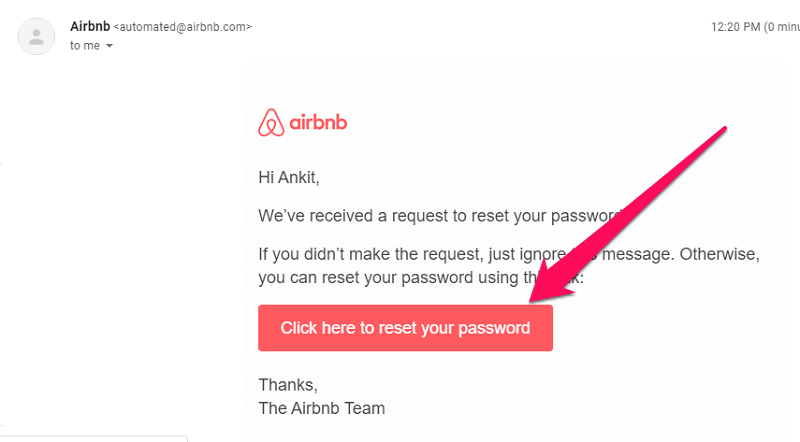
3. Ezután a rendszer átirányítja a jelszómódosítás oldalra. Itt írjon be egy új jelszót, és erősítse meg. Végül kattintson a gombra Beküldés.
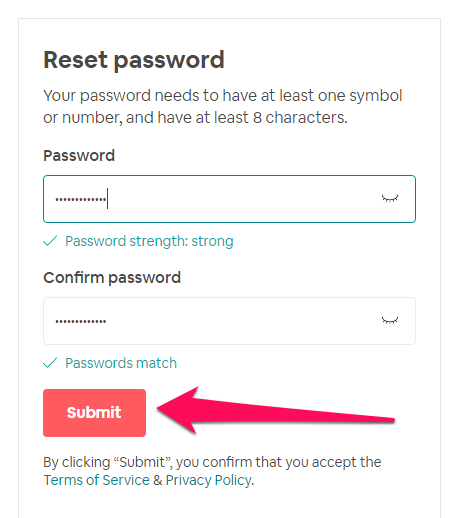
Ezzel a jelszó visszaállításra kerül. De ne feledje, hogy nem használhat régi jelszót a jelszó visszaállításához az Airbnb-n.
Jegyzet: Az új jelszónak legalább 8 karakterből kell állnia, és legalább egy számot vagy szimbólumot kell tartalmaznia.
Az Airbnb mobilalkalmazáson
Az alábbiakban egy Android telefonról készült képernyőképek láthatók, azonban ugyanezeket a lépéseket iPhone-on is követheti.
1. Nyissa meg az Airbnb alkalmazást okostelefonján, és érintse meg a ikont Elfelejtette a jelszavát? a jobb felső sarokban. Most adja meg az Airbnb-nél regisztrált e-mail címét, és érintse meg a nyíl ikonra a jobb alsó sarokban.
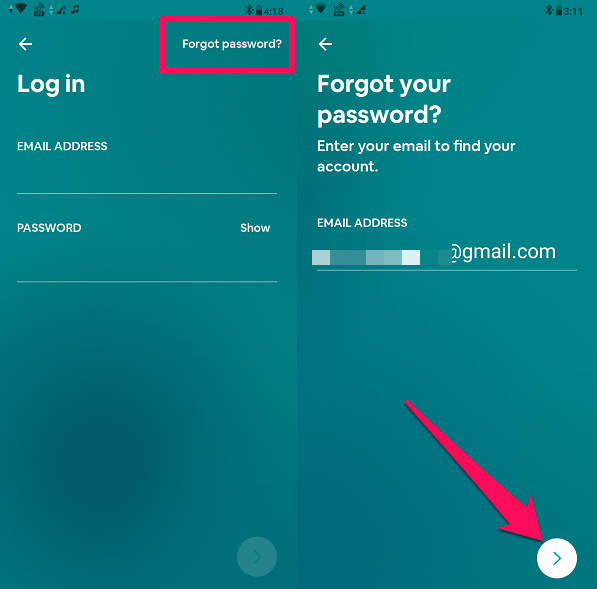
2. Lépjen az e-mailjére, és keresse meg a jelszó-visszaállítási e-mailt, majd érintse meg a gombot Kattintson ide a jelszó visszaállításához.
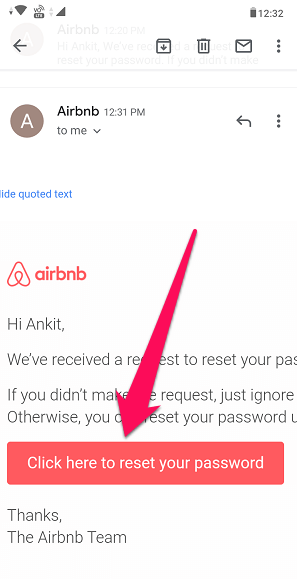
3. Most írja be az új jelszavát, és erősítse meg. Ezután érintse meg a nyilat a jobb alsó sarokban.
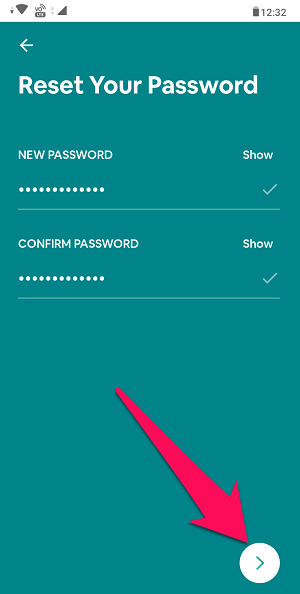
Most a jelszava visszaállításra kerül, és új jelszavával bejelentkezhet az Airbnb alkalmazásba.
2. Módosítsa az Airbnb-jelszót
Jegyzet: Csak akkor frissítheti jelszavát az Airbnb-n, ha ismeri vagy emlékszik jelenlegi jelszavára.
1. Keresse fel az Airbnb webhelyét böngészőjében, és jelentkezzen be fiókjába, ha még nem tette meg. Most lépjen a profiljához a jobb felső sarokban, és válassza ki Fiók a megjelenő lehetőségek közül.
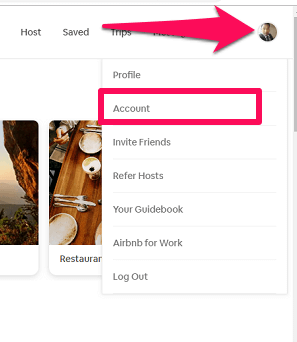
2. Most a Fiókbeállítások alatt válassza ki a lehetőséget Bejelentkezés és biztonság.
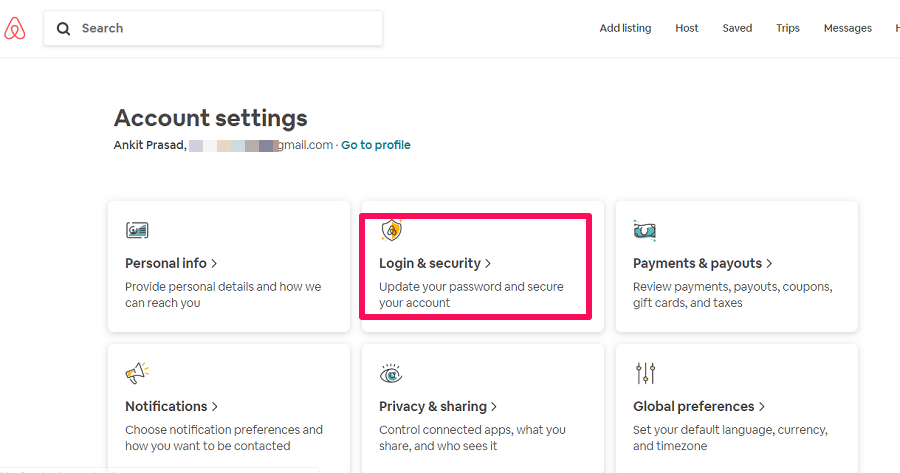
3. A következő oldalon a jelszó alatt válassza ki Frissítés.
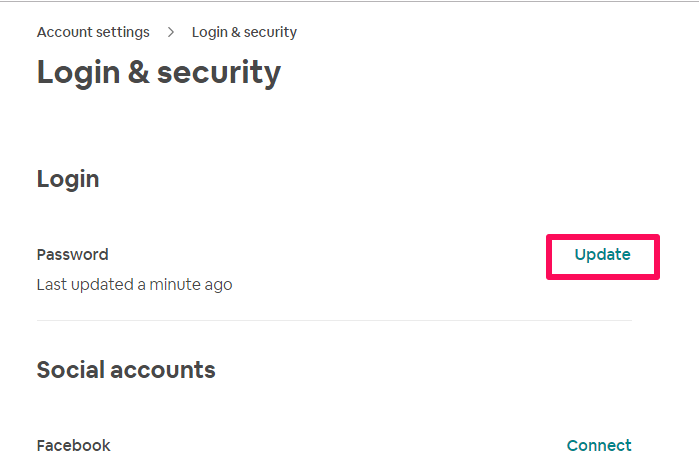
4. Most írja be jelenlegi jelszavát az új jelszóval együtt, majd erősítse meg. Végül válassza ki Jelszó frissítése.
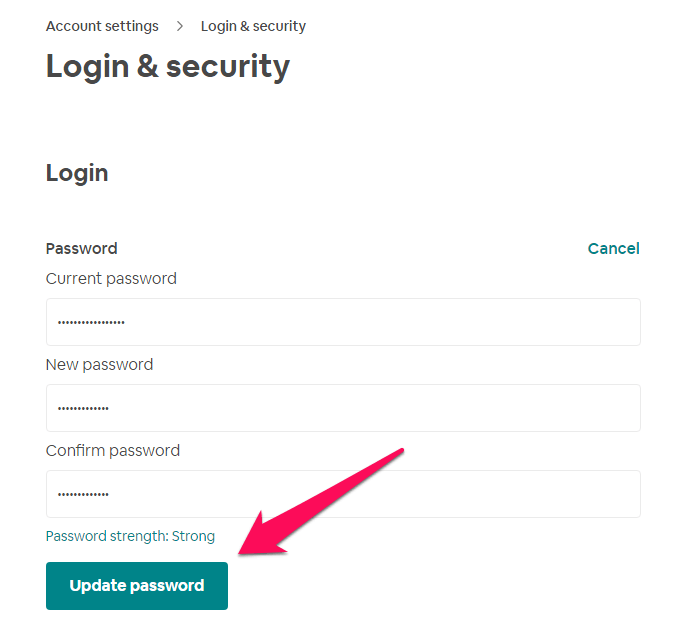
Ezzel a jelszavad frissül, és a következő alkalommal használhatod, amikor bejelentkezel Airbnb-fiókodba.
Jegyzet: Az Airbnb mobilalkalmazásban nem frissítheti jelszavát. Ha azonban jelenleg nincs hozzáférése számítógéphez, akkor ugyanezeket a lépéseket követheti telefonja böngészőjében.
Javasolt: Az azonnali foglalás be- és kikapcsolása az Airbnb-n
Következtetés
A jelszavak elfelejtése manapság nem nagy dolog, mivel számos alkalmazásban és webhelyen több fiókunk van. Ha Ön is elfelejtette az Airbnb jelszavát, akkor ennek az útmutatónak a segítségével visszaállíthatja jelszavát az Airbnb webhelyén vagy alkalmazásában. Javasoljuk, hogy őrizzen meg egy könnyen megjegyezhető jelszót, hogy ne felejtse el könnyen. Ezenkívül rendszeresen frissítenie kell jelszavát a biztonság megőrzése érdekében.
Legfrissebb cikkek